Mac App Store промени начина, по който повечето потребители на OS X откриват и купуват приложения за своите Mac компютри. Една от най-добрите характеристики на Mac App Store е, че следва същите правила на iOS App Store, което позволява на потребителите да инсталират изтеглено приложение на до пет различни устройства.
Следвайте заедно, докато ви показваме как да инсталирате покупки на няколко машини, както и да преинсталирате приложенията, които сте деинсталирали.
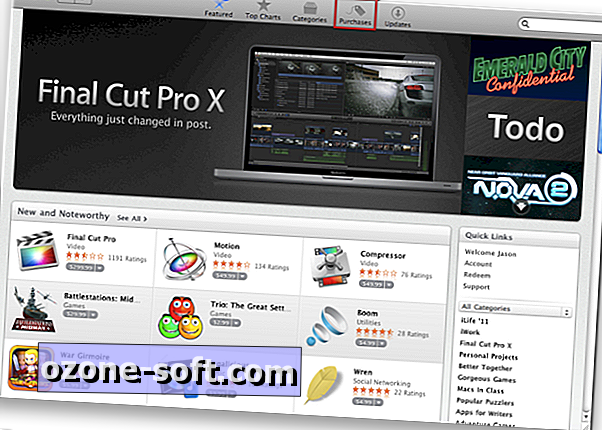
За да инсталирате приложение, което вече сте платили, отворете App Store на Mac, на който искате да инсталирате приложението, и кликнете върху иконата за покупки.
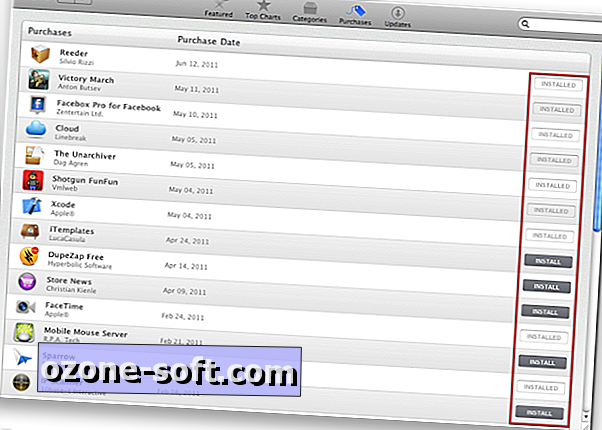
Тук ще видите списък на всички изтегляния на App Store, свързани с Apple ID, както безплатни, така и платени. Тук ще можете лесно да видите кои приложения в момента са инсталирани на Mac, който използвате, както и кои не са.
За да инсталирате някое от приложенията, изброени тук, трябва само да кликнете върху Инсталиране. Въведете вашата Apple ID парола, ако бъдете подканени, а App Store ще се погрижи за останалото. Можете да направите това до пет различни Mac компютри, без да се налага да купувате приложението отново.
Процесът ще бъде идентичен за приложение, което сте деинсталирали преди, и искате да преинсталирате.
Един последен малък съвет относно секцията за покупки на Mac App Store. От време на време актуализацията на дадено приложение може да е обявена за достъпна в App Store, но тя не се показва в секцията Updates (Актуализации).
Ако отидете на раздела „Покупки“ и намерите приложението, което е актуализирано, вероятно ще откриете, че бутонът „Инсталиране“ вече не е оцветен. Кликнете върху Инсталирай и той ще изтегли и инсталира актуализацията за вас.












Оставете Коментар